社交媒体与 Zoho CRM 的集成将为您与客户的互动提供销售环境。以下是您可使用社交型 CRM 的两种方式。
- 通过社交角色集成(如以下详述)的个人社交媒体互动。
- 通过社交页签与客户的品牌互动。
社交角色集成
线索、联系人、客户详情页的社交相关列表允许您将其 Twitter、Facebook 和 Google+ 角色与 CRM 关联。
这样,您将在同一页面上得到特定线索/客户/联系人的销售信息以及社交媒体详情。当是时候与他们达成一项交易时,您可能需要知道他们正在寻找什么样的解决方案、他们的喜好是什么、他们正在接洽的竞争对手等信息。这将帮助您更好地向他们推销。
适用范围
注
- 建议您使用官方帐户进行身份验证并使用此功能。
- 该集成仅对线索、客户和联系人模块可用。
- 如果用户有权访问品牌帐户,则他们可使用品牌帐户本身进行互动。在某些情况下,用户无权访问品牌帐户或未将品牌与该帐户关联,则将提示该用户配置其自己的个人帐户。
- 来自关联角色的社交内容将取决于角色的隐私/数据共享设置。
- 要设置机构的品牌用户名,您可以使用社交页签。品牌用户名是指您机构拥有的社交媒体帐户。另请参阅了解社交页签
启用社交角色集成
默认情况下,此功能对所有具有系统定义的管理员和标准用户角色的用户激活。对于其他角色用户,只有他们在其角色中激活社交角色和社交页签权限时,才能使用该集成。
注
- 管理员和具有管理角色权限的用户可对其他角色激活/停用此功能。请参阅以下提供的步骤对其他角色激活该功能。
- 只有您在 Zoho CRM 中具有多个用户时,角色链接才能在设置下可用。另请参阅管理角色。
要对用户激活社交集成
- 转至设置 > 用户及控制 > 安全控制 > 角色。
- 在角色页面,编辑您想要启用集成的角色。
- 在社交权限下,选择社交角色或社交页签复选框。
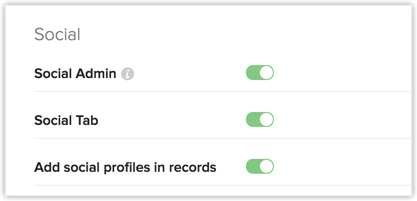
- 点击保存。
细分社交相关列表
要开始使用社交相关列表,您必须在相应详情页中关联线索、联系人和客户的社交媒体角色。这允许您在同一页面具有销售环境的同时,轻松地直接与人互动。
一旦该角色关联,则社交相关列表中将包含所有三个关联角色的概览。

- 在 Twitter 角色中,您将能够查看基本信息、推文、关注者/关注计数和点赞计数。
- 在 Facebook 角色中,您将能够查看基本信息。要查看完整角色,您必须点击该角色。
- 在 Google+ 角色中,您将能够查看基本信息及线索/联系人的留言墙。
关联社交媒体角色
要关联社交媒体角色
- 点击相应线索/联系人。
- 在社交相关列表下,您可以选择通过点击相应图标来关联 Twitter、Facebook 或 Google+。

- 在每一社交媒体渠道中,您将能够搜索正确的角色。
- Twitter:通过输入所需名称或确切的 Twitter 用户名,来搜索角色。

- Facebook:通过输入所需名称,来搜索 Facebook 角色或页面。此外,您可以使用关键字搜索,来缩小搜索 Facebook 的范围。

- Google+:通过输入所需名称,来搜索角色。

- Twitter:通过输入所需名称或确切的 Twitter 用户名,来搜索角色。
- 对每一角色点击关联,将所需角色与线索/联系人进行关联。
现在,每一角色将链接至社交相关列表中的线索/联系人。
注
- 如果在 Twitter 字段中对线索或联系人指定了 Twitter 用户名,则相应的角色将自动与记录相关联。
- 对于 Facebook,在“隐私设置和工具”部分下启用了“您是否想要 Facebook 以外的搜索引擎链接到您的角色”的所有匹配用户将列示在结果中。
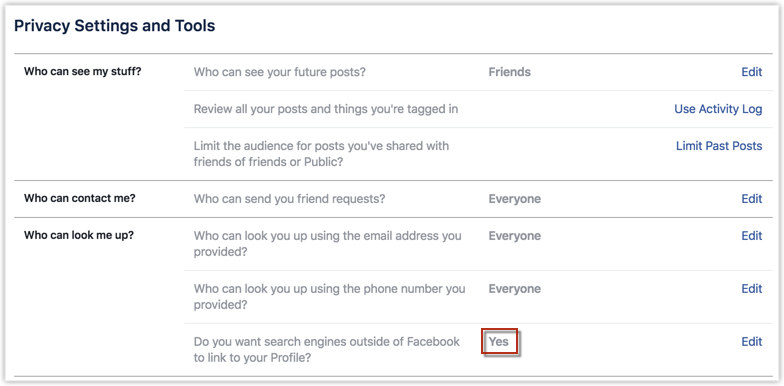
- 如果社交页签已设置,则在社交页签下配置的品牌与关联到线索/联系人/客户的角色之间的互动将存储在社交页签中的客户、未关闭的交易或线索/联系人列中。另请参阅了解社交页签
社交相关列表的组成
一旦在社交相关列表中关联线索/联系人的角色,您可开始从相关列表中与他们互动。以下是社交相关列表的不同部分。
- “角色信息”部分
“角色信息”部分提供了您关联的线索/联系人的 Twitter 用户名、Facebook 角色/页面和 Google+ 角色的概览。

如有需要,您可在任何时候通过点击拆分图标,取消关联他们。

- 社交互动
此部分包含线索/联系人对 Twitter 用户名、Facebook 页面/角色或 Google+ 角色的直接提及。您可以选择查看所有互动,或仅查看那些来自特定渠道(Twitter、Facebook 或 Google+)的互动。

社交互动部分很有用,因为它对直接发送给您的帖子进行筛选。与此相比,数据流则包含所有社交媒体帖子。
从此部分中,您可以通过回复帖子或点赞、评论其帖子,从而与线索/联系人互动。 - 数据流
数据流对线索或联系人的 Twitter 时间轴和 Google+ 动态进行分组。

从此部分中,您可以通过回复帖子或点赞、评论其帖子,从而与线索/联系人互动。 - 直接操作
您可以通过点击发送消息按钮来发送消息至线索/联系人。
您可以通过点击“发推文”按钮向他们发推文。

注
- 如果您可从社交页签访问公司品牌帐户,且对 Twitter 帐户已进行身份验证,则您可通过在回复特定推文时显示在角色图片旁边的下拉列表中选择帐户,在多个帐户之间进行选择。
- 如果您最近对您的角色更新了密码,则可能必须通过品牌帐户来进行互动。
- 社交相关列表还显示在客户模块的详情页。

添加角色图片到记录
只需一点,您就可以添加线索和联系人的角色图片到您的 CRM 帐户。
要添加角色图片
- 点击线索/联系人页签。
- 从线索/联系人的列表中,选择您想对其添加角色图片的记录。
- 在线索/联系人详情页中,转至社交相关列表。
关联的角色将可用。 - 点击您想要添加的角色图片。
该图片将添加到 Zoho CRM 中的线索/联系人。
停用社交角色集成
当不再想要使用该集成时,您可以撤销身份验证并停用该集成。
要停用 Twitter 集成
- 登录您的 Twitter 帐户。
- 转至 Twitter 的设置 > 应用。
将列出您授权与 Twitter 帐户互动的应用程序。 - 对 Zoho CRM 应用点击撤销访问。
这样 Twitter 集成将停用。

要停用 Facebook 集成
- 登录您的 Facebook 帐户。
- 转至 Facebook 的帐户设置 > 应用。
将列出您授权与 Facebookr 帐户互动的应用程序。 - 选择 Zoho CRM 应用,并点击移除应用链接。
- 在弹出窗口中,点击移除。
这样 Facebook 集成将停用。如果您想再次使用此功能,需要将自己向 Facebook 进行身份验证。
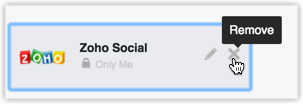
要停用 Google+ 集成
- 登录您的 Google+ 帐户。
- 转至 Google 的设置 > 隐私 > 管理 Google 活动 > 登录与安全 > 连接的应用程序与站点 > 管理应用。
将列出您授权与 Google+ 帐户互动的应用程序。 - 选择 Zoho Social 应用,并点击移除链接。
- 在弹出窗口中,点击确定。
这样 Google 集成将停用。如果您想再次使用此功能,需要将自己向 Google 进行身份验证。
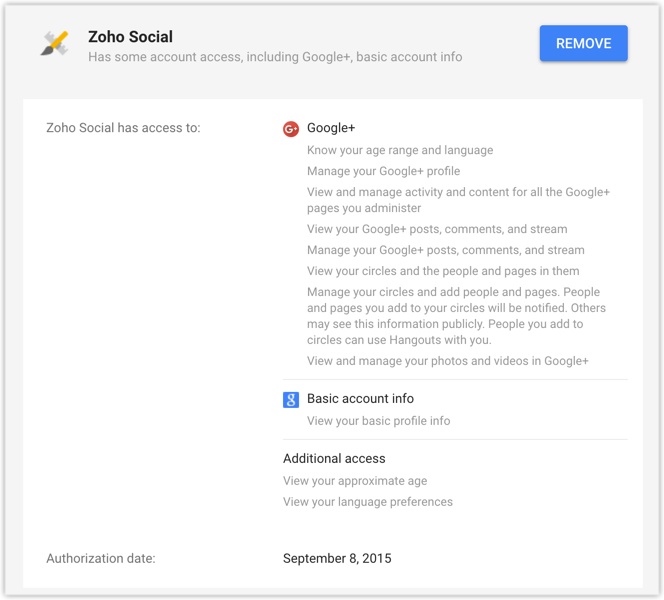
注
- 还可以通过在设置 > 设置 > 常规 > 个人设置的“社交角色”部分下移除您的社交媒体角色关联,来快速停用该集成。
- 只需悬停在每一角色名称上,然后点击删除图标。
